時間:2023-09-23 來源:互聯網 瀏覽量:
windows聲音增強,隨著科技的不斷發展,人們對音質的要求也越來越高,作為廣泛使用的操作係統之一,Windows 10在音質效果方麵也有著不斷的改進和提升。無論是享受音樂、觀看電影還是進行語音通話,我們都希望能夠獲得清晰、逼真的聲音體驗。在Windows 10係統中,我們如何增強音質效果呢?本文將為大家介紹一些實用的方法和技巧,幫助您輕鬆提升Windows 10的音質效果。
具體方法:
1.啟動Windows 10操作係統,如圖所示。右擊任務欄通知區域"音量"圖標,選擇"播放設備"項。
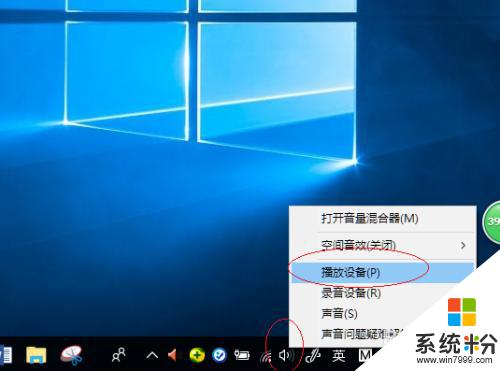
2.如圖所示,彈出"聲音"對話框。選擇"播放→揚聲器"項,點擊下側"屬性"按鈕。
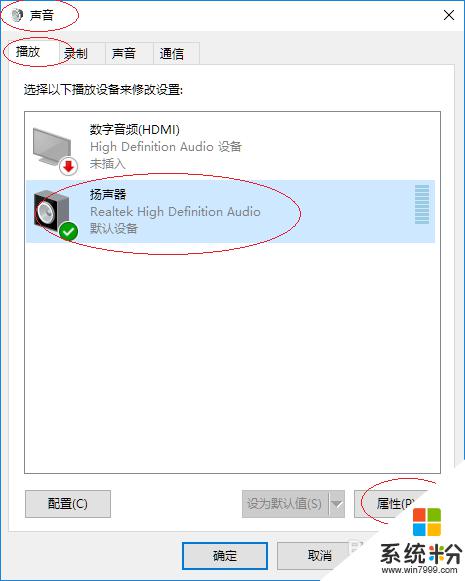
3.彈出"揚聲器屬性"對話框,如圖所示。選擇"增強"標簽,取消勾選"禁用所有聲音效果"、勾選"立即模式"複選框。
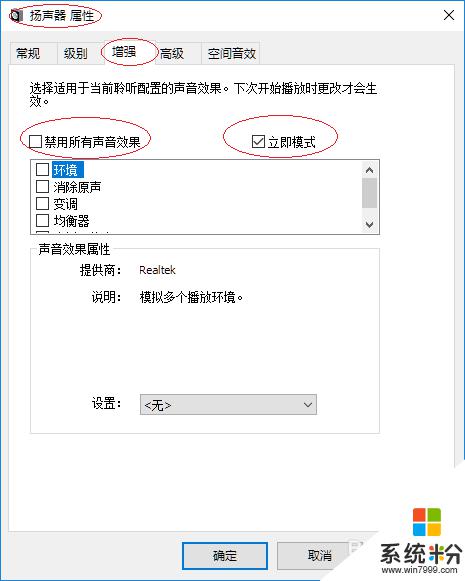
4.如圖所示,選項框勾選"環境"複選框。點擊"設置"向下箭頭,彈出下拉列表選擇"音樂廳"項。
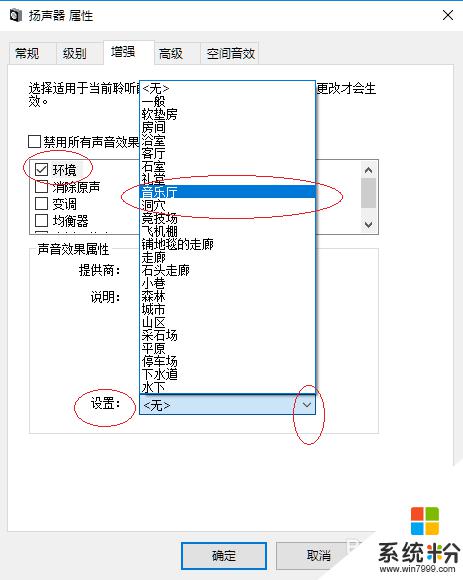
5.勾選"均衡器"複選框,如圖所示。選擇"設置→輕柔"項,點擊右側"..."按鈕。
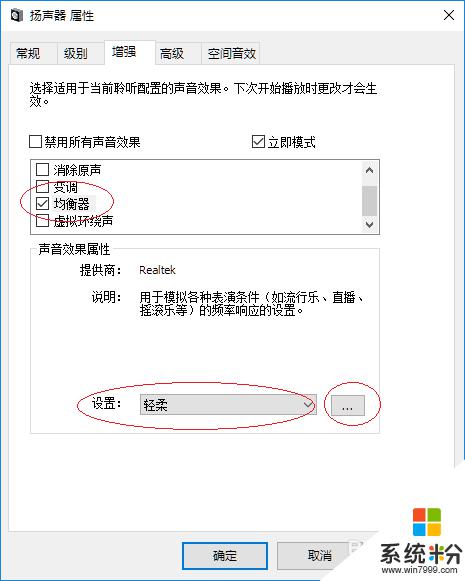
6.如圖所示,彈出"Graphic EQ"對話框。通過滑動控製器用戶自定義均衡器,設置完成點擊"保存"按鈕。
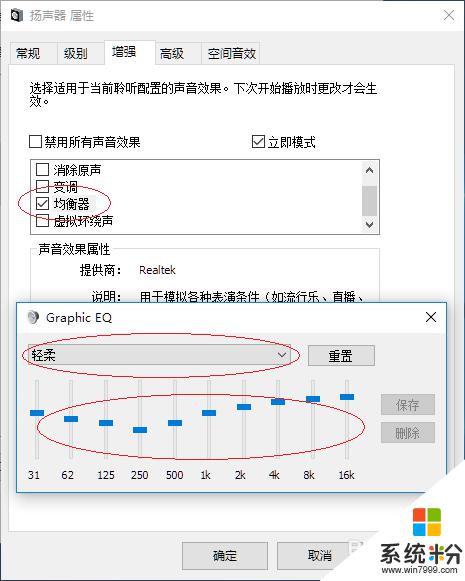
7.勾選"虛擬環繞聲"複選框,完成點擊"確定"按鈕。如圖所示,本例到此希望對大家能有所幫助。
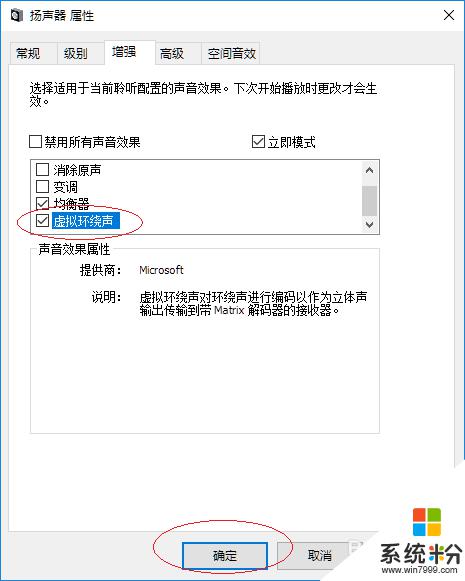
以上就是增強 Windows 聲音的全部內容,如果您不了解,請按照本文的方法進行操作,希望本文能幫助到您。